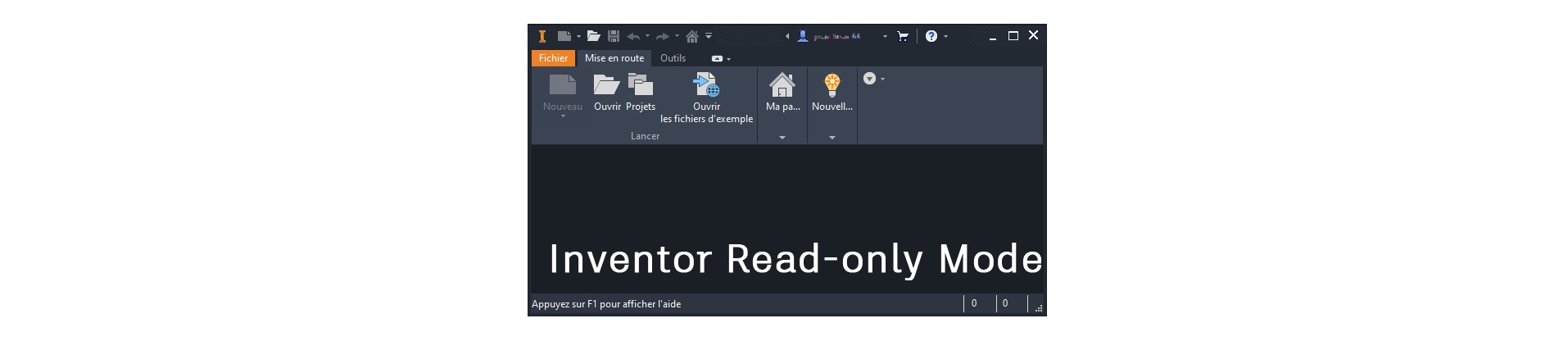Inventor Read Only Mode
Besoin d'un "Viewer" Inventor gratuit et efficace ?
Voici Inventor Read-Only Mode
Pour visualiser les fichiers Inventor, il y a Inventor view qui ne répond pas à tous les besoins comme la possibilité de prise de cotes par exemple.
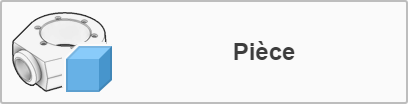
Les fichiers Pièces Inventor de type IPT
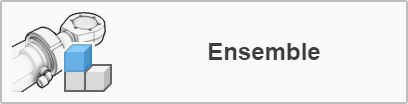
Les Ensembles de type IAM
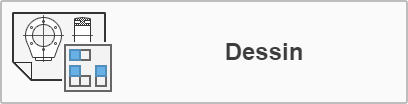
Les Mises en plan de type IDW ou DWG Inventor
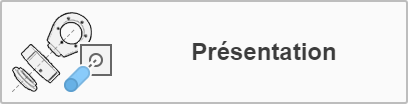
Ainsi que les Présentations de type IPN (éclaté pour notice technique)
Depuis la Version Inventor 2020, Autodesk a lancé une "nouvelle" visionneuse pour les types de fichiers Inventor (.ipt, .iam, .idw, .dwg, .ipn, .ide) appelée "Inventor Read-Only Mode"
Cela donne la possibilité d'ouvrir et de visualiser les fichiers Inventor sans avoir besoin d'une licence.
Télécharger et installer
1- Créer un compte Autodesk obligatoirement.
2- Téléchargez la version d'essai d'Inventor ici avec AVA AVA - Autodesk Virtual Agent en vous identifiant via le compte précédemment créé et validé.
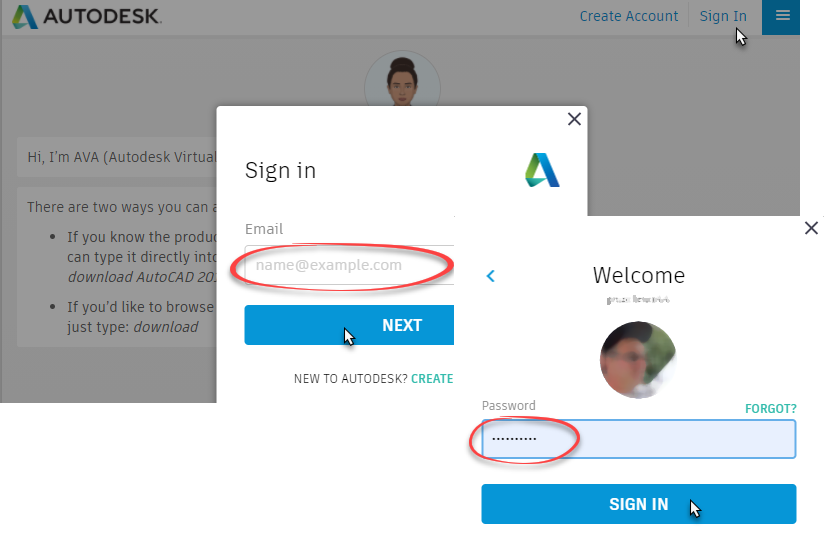
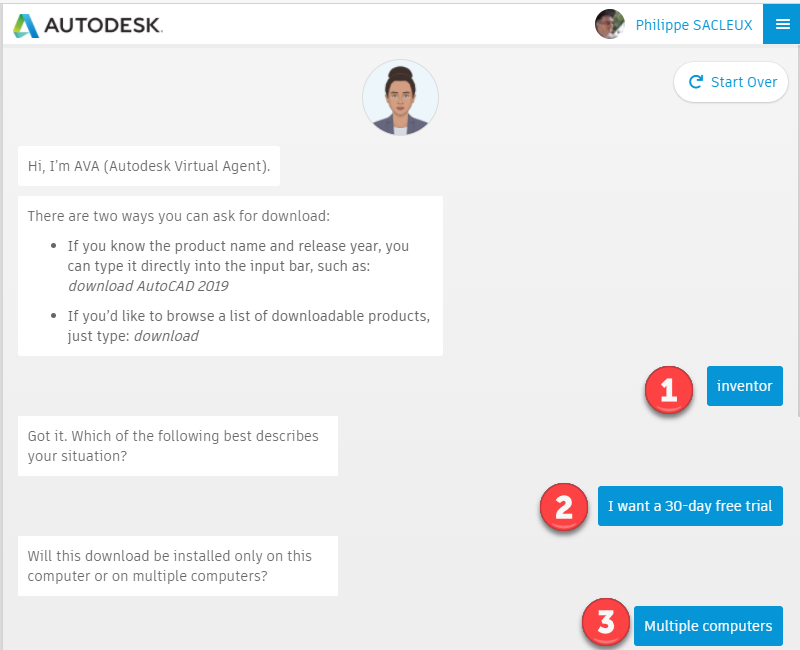
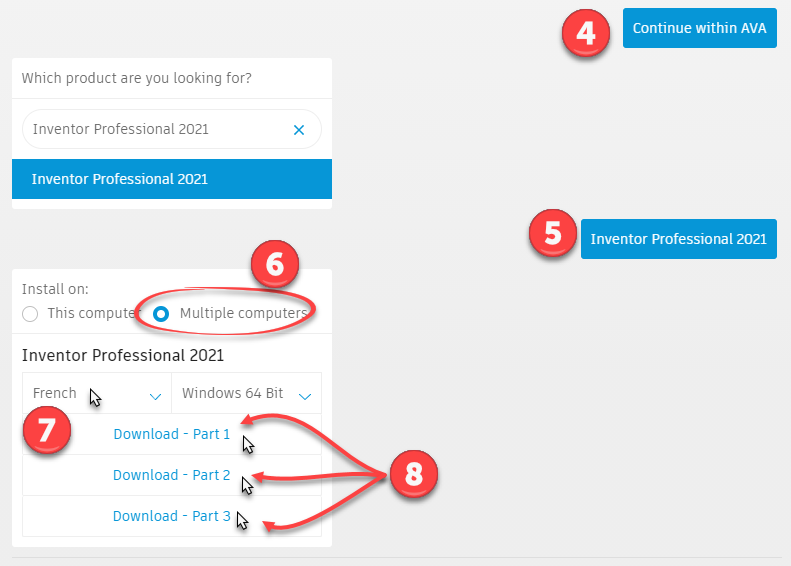
Ainsi vous téléchargez la version dématérialisée Autodesk Inventor Professional en version Française sous forme de 3 fichiers exécutables.

Ces fichiers sont autodécompressables à partir du 001_003.sfx.exe
La décompression des fichiers se fait par défaut dans C:\Autodesk (rediriger ce chemin si vous n'avez pas assez de place sur C:\ 12.2 Go au total en plus 3.5 Go en fichiers .EXE)
Dans le dossier C:\Autodesk\Inventor_Pro_2021_French_Win_64bit_Dlm lancer le SETUP.EXE pour installer Inventor Professional en version d'essai.
Chercher le raccourci dans C:\ProgramData\Microsoft\Windows\Start Menu\Programs\Autodesk Inventor 2021
Afin de créer un raccourci dans le bureau.
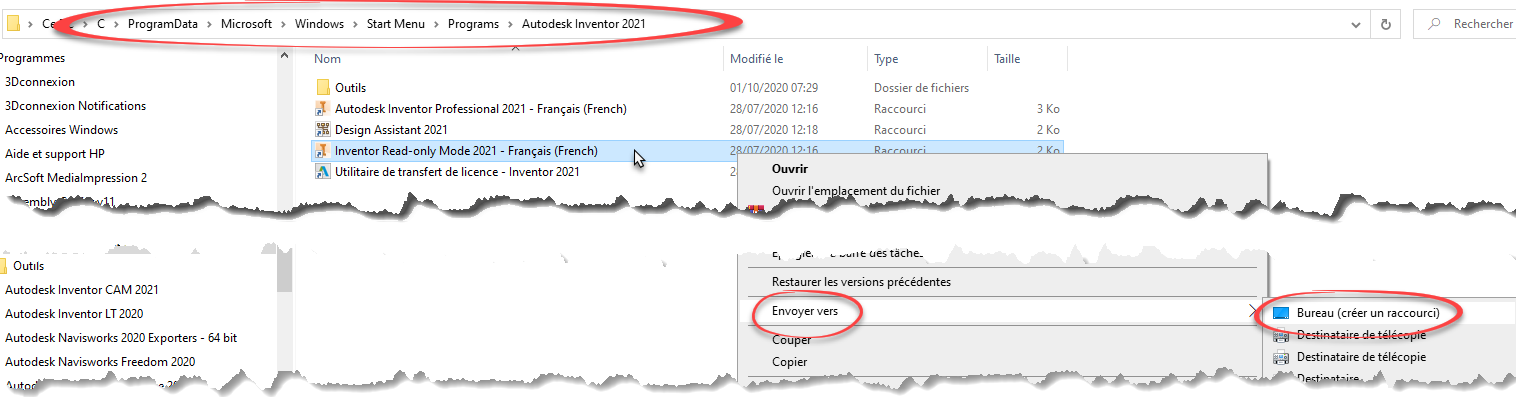
Utilisation

3- Au lancement d'Inventor Read Only vous devez vous connecter à un compte Autodesk valide.
La version complète expirera après 30 jours, mais la version Read Only n'expirera jamais.
1- L'accès aux données CAO se fait de la même manière que sur l'outil CAO Inventor
C'est à dire que vous avez l'environnement du projet "courant" pour les dossiers de travail "Workspace, Centre de contenu et si il y en a, des dossiers de bibliothèques "entreprises"
Donc, toujours rendre actif le projet correspondant pour ne pas avoir des liens perdus.
2- Les "options d'application" sont à configurer de la même façon qu'un poste CAO Inventor
En particulier l'onglet "Fichiers" pour les dossiers "Design Data" et "Centre de contenu" si ces chemins ne sont pas gérés dans les "options de dossier" du projet.
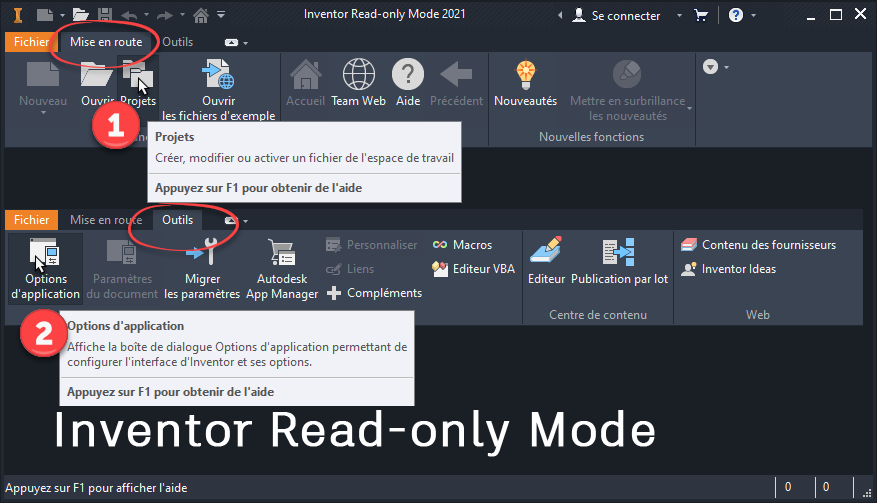
Vous pouvez maintenant ouvrir, consulter, visualiser avec les vues de conception et représentations positionnelles , imprimer l'ensemble des documents Inventor.
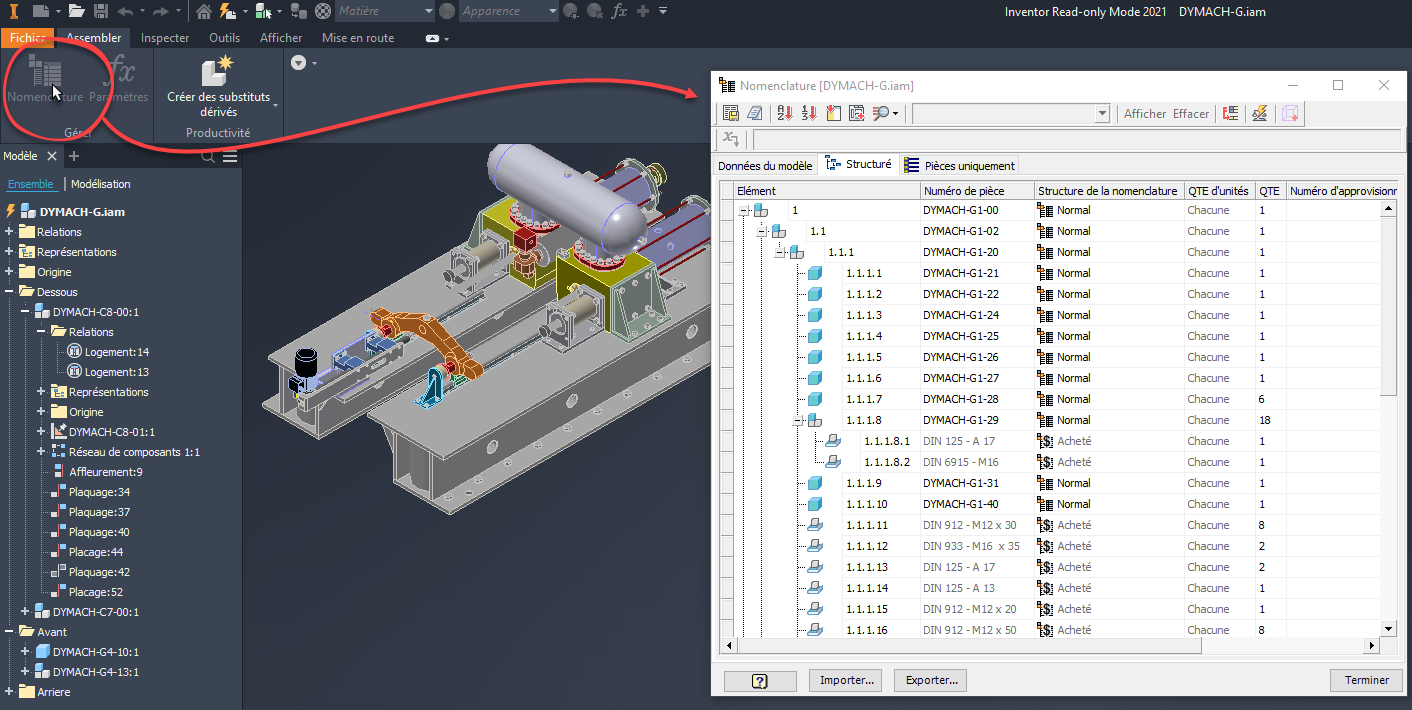
Vous pouvez prendre des "Mesures" sur les plans 2D et bien sur sur la conception 3D
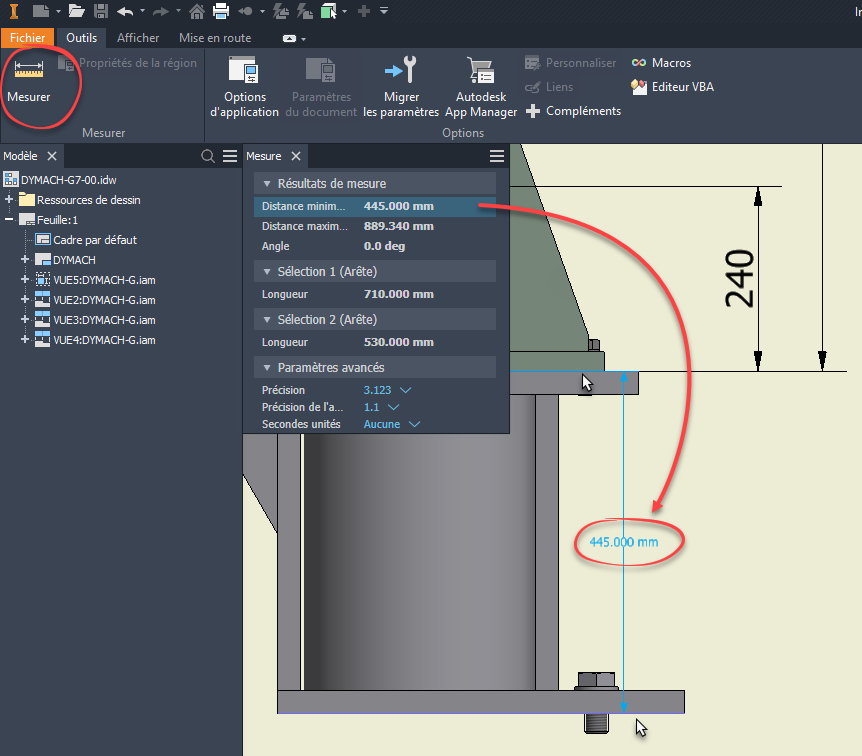
et aussi calculer des interférences dans l'environnement Assemblage.
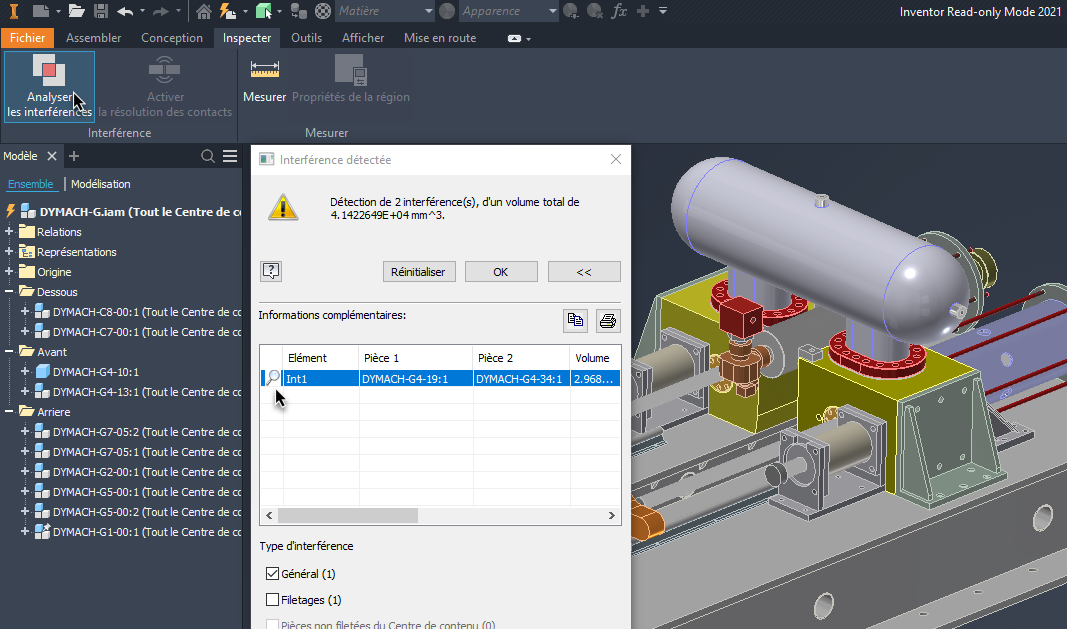
Ces articles peuvent vous intéresser :